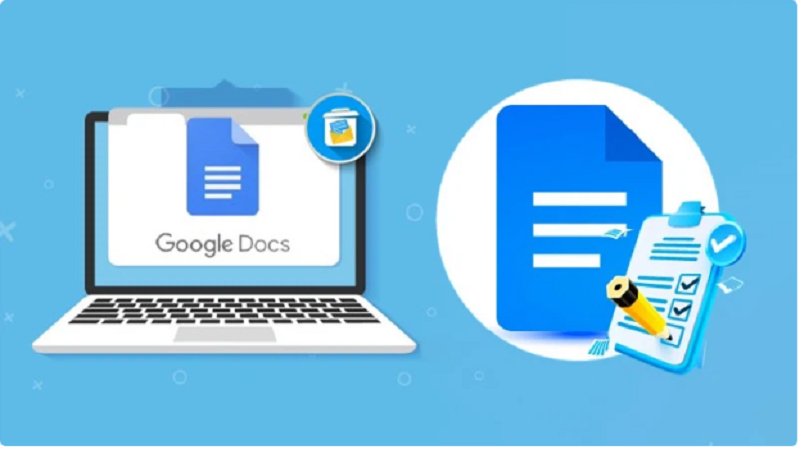 |
בדיקת איות היא חלק חשוב בכתיבה ועריכה כדי להבטיח דיוק ומקצועיות. וגוגל דוקס הוא כלי פופולרי ויעיל למשימה זו. מאמר זה ידריך אתכם כיצד לבדוק איות באמצעות גוגל דוקס.
בדוק איות תוך כדי כתיבת כל תו
בדיקת איות תוך כדי כתיבה היא תהליך של שימוש בבודק האיות והתחביר המובנה ב-Google Docs כדי להבטיח שכל תו ומבנה משפט נכונים.
כשאתם כותבים או עורכים טקסט ב-Google Docs, הוא בודק אוטומטית שגיאות כתיב ותחביר ומציע תיקונים לפי הצורך באמצעות קו תחתון אדום. זה עוזר לכם לכתוב מסמכים מדויקים וקלים יותר לקריאה.
כדי להשתמש בתכונה זו, הקישו על כלים. לאחר מכן, בחרו איות ודקדוק. לבסוף, הקישו על הצג הצעות איות.
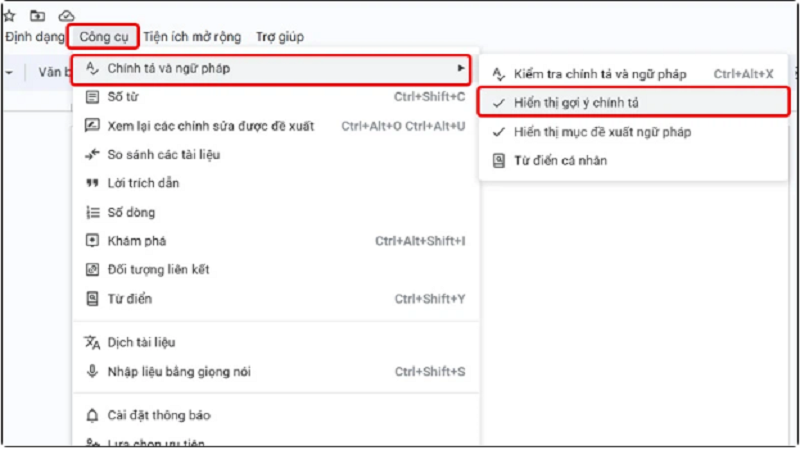 |
כאשר תטעו באיות, גוגל יזהה את השגיאה באופן אוטומטי ותציע לכם הצעות כפי שמוצג בתמונה למטה.
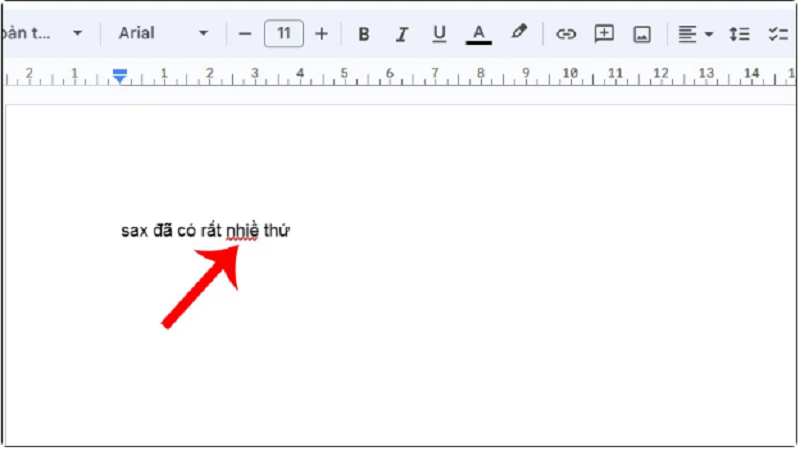 |
בדיקת איות בעת סריקת טקסט
כדי לבדוק איות בעת סריקת טקסט באמצעות Google Docs, בצע את הפעולות הבאות:
שלב 1: לחצו על כלים ← בחרו איות ודקדוק. לאחר מכן, לחצו על בדיקת איות ודקדוק.
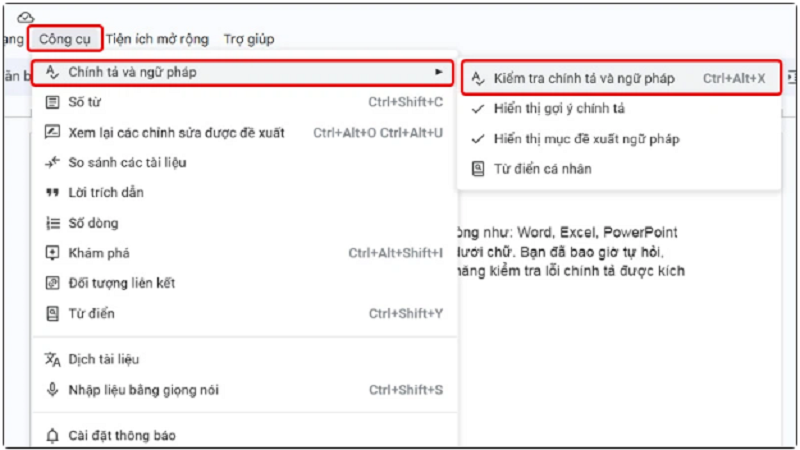 |
שלב 2: היישום יזהה אוטומטית שגיאות ותציע עבורך את התשובה הנכונה. לחץ על קבל אם אתה סבור שזה מתאים.
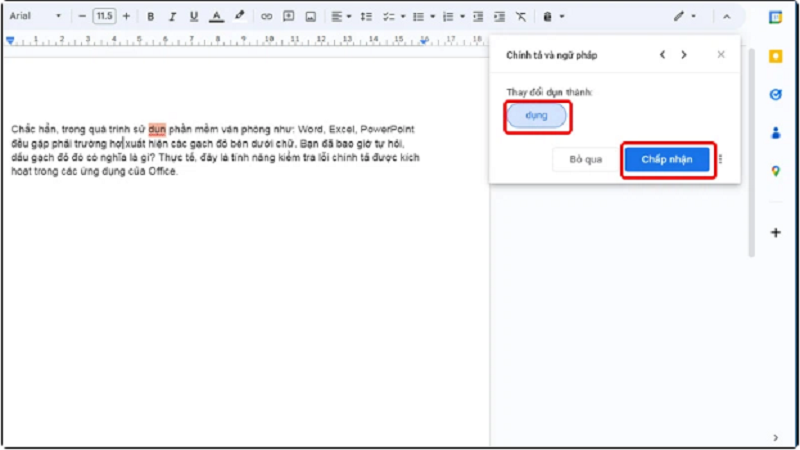 |
כאשר האיות נכון אך גוגל עדיין מדווחת על שגיאה
אם כתבת נכון את הטקסט אך Google Docs עדיין מדווח על שגיאת כתיב, ייתכן שהסיבה לכך היא:
- מילה לא במילון: ייתכן שחלק מהמילים או המונחים החדשים אינם נמצאים במילון של גוגל דוקס. במקרה זה, ניתן להוסיף את המילה למילון האישי שלך כדי למנוע בדיקת שגיאות כתיב בפעם הבאה.
- שמות פרטיים וקיצורים: ייתכן ש-Google Docs לא יזהה שמות פרטיים או קיצורים בצורה נכונה. ניתן גם להוסיף מילים אלה למילון האישי שלך כדי למנוע שגיאות.
- שפות שונות: ודאו שהשפה בה אתם משתמשים ב-Google Docs תואמת את שפת המסמך שלכם. Google Docs יבדוק איות בהתבסס על השפה שבחרתם.
- שגיאת מערכת: בעיית מערכת זמנית גורמת ל-Google Docs לדווח על שגיאת כתיב. אם אתה סבור שזה המצב, נסה לרענן את הדף או נסה שוב לאחר זמן מה.
כדי לתקן שגיאה זו, באפשרותך לבצע את השלבים הבאים:
שלב 1: לחצו על מיקום המילה שבו Google Docs מדווח על שגיאה. לאחר מכן, לחצו על סמל שלוש הנקודות ממש לידו.
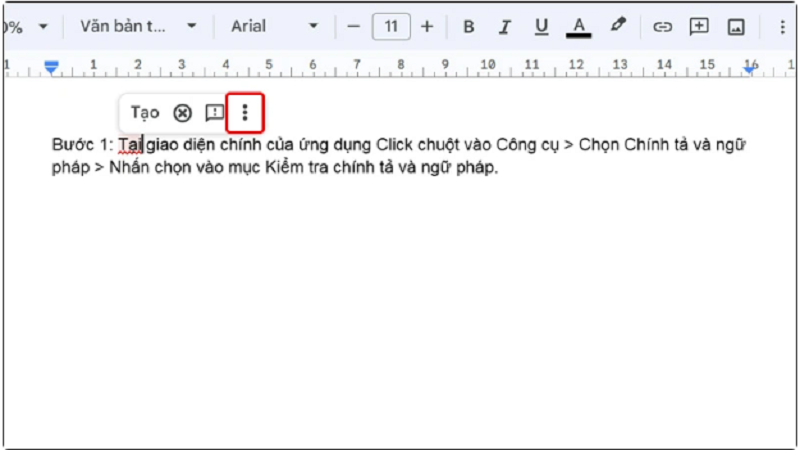 |
שלב 2: לבסוף, בחר "הוסף למילון אישי" כדי להשלים.
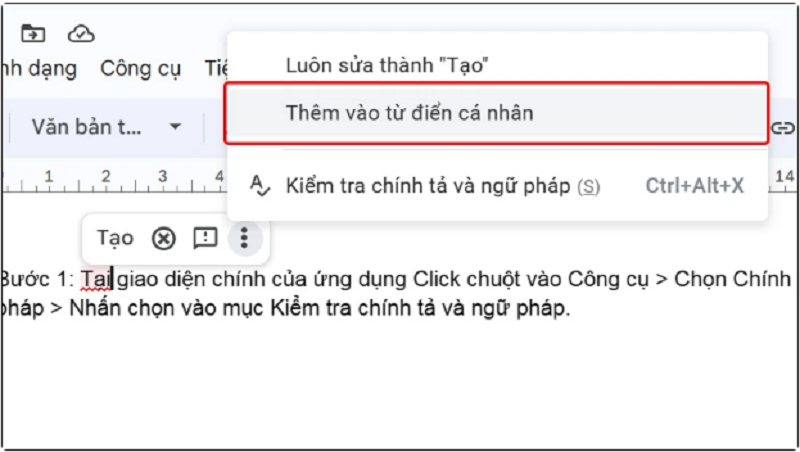 |
אז תיקנת את השגיאה הזו.
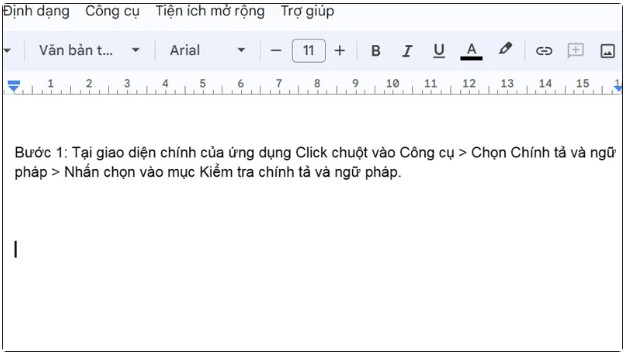 |
למעלה יש מדריך כיצד לבדוק איות באמצעות גוגל דוקס בצורה פשוטה ומהירה. מאחל לך בהצלחה.
[מודעה_2]
מָקוֹר



![[תמונה] המזכיר הכללי טו לאם משתתף בסימפוזיון החינוך העממי הדיגיטלי - האסיפה הלאומית הדיגיטלית](https://vphoto.vietnam.vn/thumb/1200x675/vietnam/resource/IMAGE/2025/9/13/43ebd93f0f5e4d98a2749dab86def7cd)


![[תמונה] לכביש המהיר וין האו-פאן טיאט יש לסת של צפרדע](https://vphoto.vietnam.vn/thumb/1200x675/vietnam/resource/IMAGE/2025/9/13/a89ffa426f7a46ffb810cb1d7bdfb1b8)

![[תמונה] מרוצי שטח: ספורט אתגרי, מוצר תיירותי אטרקטיבי](https://vphoto.vietnam.vn/thumb/1200x675/vietnam/resource/IMAGE/2025/9/14/45123bd29c884b64934da038d947d344)

























































































תגובה (0)